
Inhaltsverzeichnis:
- Autor John Day [email protected].
- Public 2024-01-30 07:18.
- Zuletzt bearbeitet 2025-01-23 12:52.
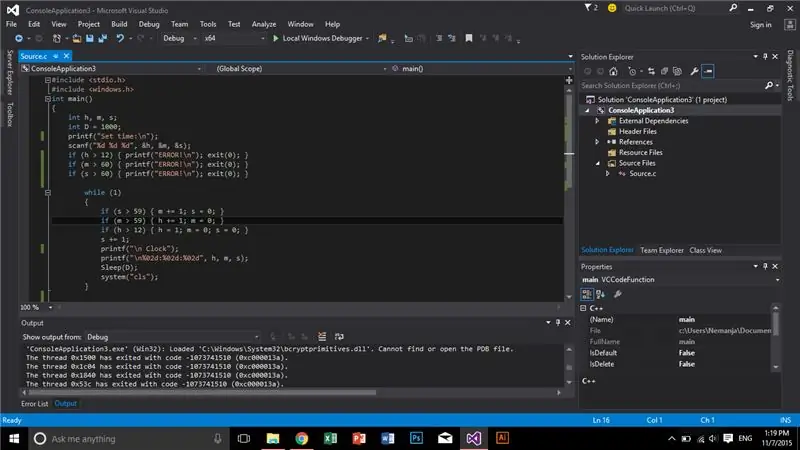
Die Idee ist, eine einfache Uhr in C zu erstellen, aber zuerst müssen wir unsere Software einrichten und einige der Dinge kennenlernen, die wir verwenden werden.
Schritt 1: Schritt 1:
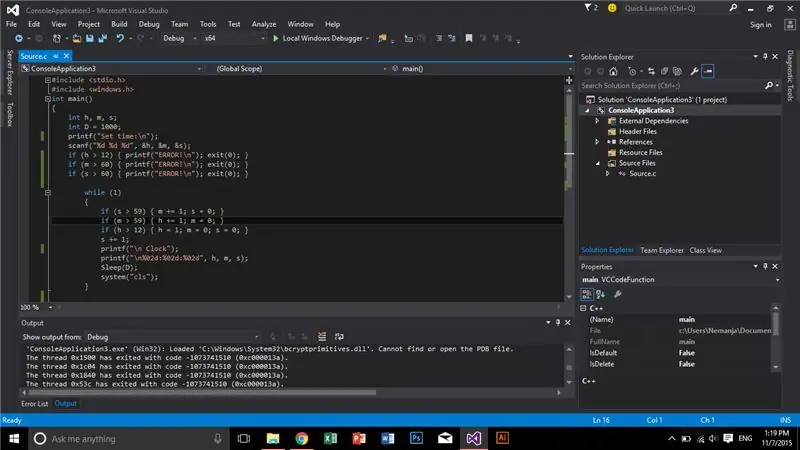
- Wählen Sie Visual Studio, Code Blocks oder eine andere ähnliche Software (ich würde Visual Studio 2015 empfehlen).
- Ich werde Visual Studio 2015 verwenden, also geben Sie in Google "Visual Studio 2015 Community" ein, laden Sie es herunter und installieren Sie es.
- Führen Sie nach der Installation Visual Studio aus, drücken Sie Neu/Projekt/Konsolenanwendung.
- Drücken Sie im Konsolenanwendungsassistenten auf Weiter, deaktivieren Sie dann Vorkompilierte Kopfzeile und wählen Sie Projekt leeren und dann Fertig stellen.
- Auf der rechten Seite haben Sie den Projektmappen-Explorer, klicken Sie mit der rechten Maustaste auf Quelldateien, Hinzufügen/Neues Element/C++-Datei (.cpp), aber ändern Sie den Namen in Source.c und fügen Sie hinzu.
- Jetzt haben Sie das C-Projekt zum Starten bereit.
Schritt 2: Schritt 2: Unseren Code schreiben und neue Dinge lernen
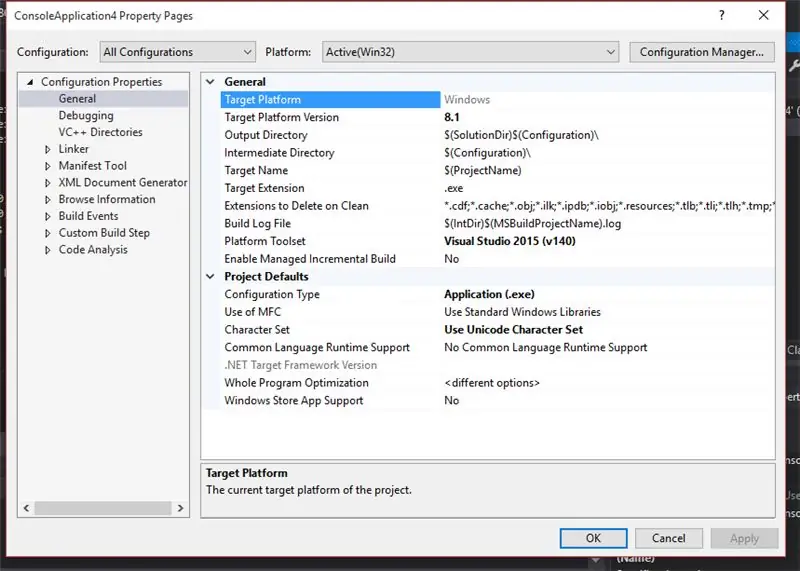
Das ist unser Code:
#include#include //wir fügen eine Windows-Datei hinzu (sie ist mit der Funktion sleep() verbunden), was bedeutet, dass dies nur für Windows funktioniert. Wenn Sie also ein anderes Betriebssystem verwenden, suchen Sie in Google nach anderen Versionen von sleep().
int main()
{
int h, m, s; //wir fügen unserem Programm Stunden, Minuten und Sekunden hinzu
intD = 1000; // Wir fügen eine Verzögerung von 1000 Millisekunden hinzu, was eine Sekunde ergibt und die wir in sleep () verwenden.
printf("Zeit einstellen:\n"); //printf schreibt auf Bildschirmtext, der sich innerhalb von (" ") befindet und \n schreibt in eine neue Zeile.
scanf("%d %d %d", &h, &m, &s); //scanf ist der Ort, an dem wir unsere Zeit oder unsere Werte einfügen.
if (h > 12) { printf("FEHLER!\n"); Ausgang (0); } //In dieser if-Funktion prüfen wir, ob der eingefügte Wert größer als 12 ist.
if (m > 60) { printf("FEHLER!\n"); Ausgang (0); } // hier ähnlich und wenn es größer ist, schreibt das Programm ERROR! und verlässt
if (s > 60) { printf("FEHLER!\n"); Ausgang (0); } //ähnlich
while (1) //while (1) ist eine unendliche Schleife und alles darin wiederholt sich bis ins Unendliche. {
s += 1; // Dies weist das Programm an, die Sekunden jedes Mal um 1 zu erhöhen, wenn die while-Schleife zu diesem Teil kommt.
wenn (s > 59) {m += 1; s = 0; } // Wenn die Sekunden mehr als 59 betragen, werden die Minuten erhöht und die Sekunden auf 0 gesetzt.
wenn (m > 59) {h += 1; m = 0; } //ähnlich
wenn (h > 12) {h = 1; m = 0; s = 0; } //ähnlich
printf("\n Uhr");
printf("\n%02d:%02d:%02d", h, m, s); //Dies schreibt unsere Zeit in diesem Format "00:00:00"
Schlaf (D); //Dies ist unsere Schlaffunktion, die die while-Schleife verlangsamt und sie eher wie eine Uhr macht.
system("cls"); //Dies löscht den Bildschirm.
}
getchar(); 0 zurückgeben;
}
*Alles hinter '//' ist ein Kommentar und ändert das Programm nicht, kann also gelöscht werden.
**Visual Studio führt das Programm manchmal nicht aus, da es aus "scanf" besteht. Sie müssen also zum Lösungs-Explorer gehen>Rechtsklick auf die Oberfläche>Eigenschaften (Es sollte etwas wie im Bild erscheinen)>in der Konfiguration wählen Sie Alle Konfigurationen >Konfigurationseigenschaften>C/C++>Präprozessor>in Präprozessordefinitionen schreiben Sie _CRT_SECURE_NO_WARNINGS>Speichern.
Schritt 3: Schritt 3: Wir setzen unsere Zeit ein, um die gesetzten Grenzen zu überschreiten
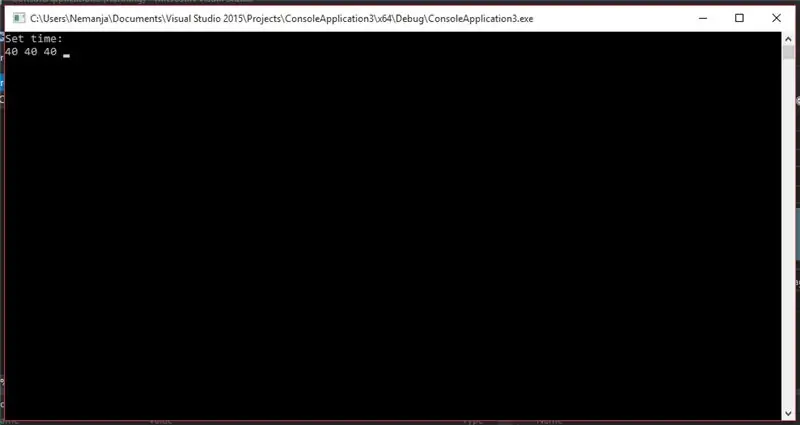
- Fügen Sie Zufallszahlen ein, sodass h >12 ist, m > 60 ist, s > 60 ist.
- Programm schreibt FEHLER! und Ausfahrten.
- Bisher Erfolg!
Schritt 4: Schritt 4:
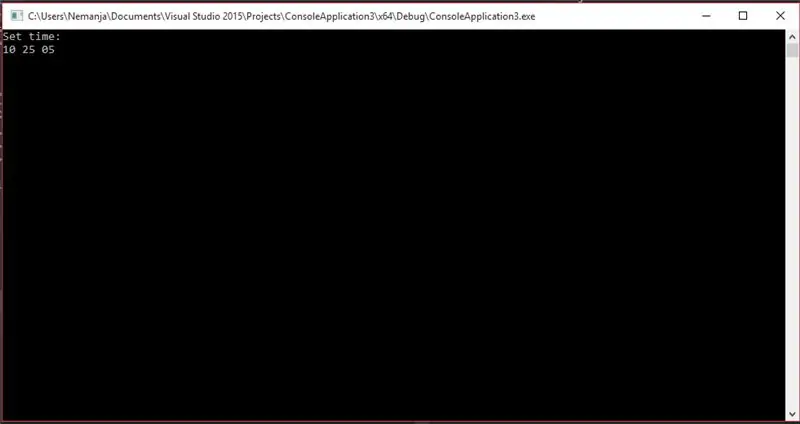
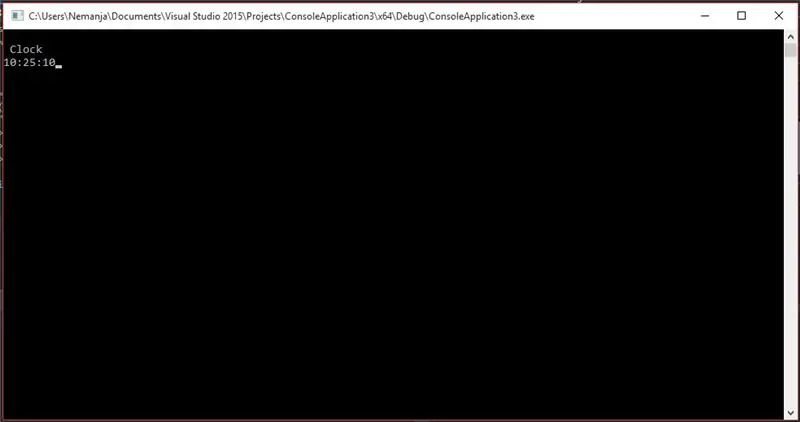
- Fügen Sie Zufallszahlen ein, sodass h < 12 ist, m < 60 ist, s < 60 ist.
- Zahlen wechseln in das Format 00:00:00 und die Uhr beginnt zu "ticken".
- ERFOLG in der Tat.
*Nach 12 Uhr ändern sich „Stunden“auf 01 und „Minuten“und „Sekunden“auf 00.
Spaß haben!
Empfohlen:
Eine einfache Arduino-Uhr - Gunook

Eine einfache Arduino-Uhr: Dieses Projekt wurde nur mit drei Komponenten entwickelt. Durch die Integration eines Arduino nano, eines 16X2-LCD-Displays und eines 12C-Moduls für LCD-Display können Sie eine einfache Arduino-Uhr bauen
"Einfache" Digilog-Uhr (Digital Analog) aus Recyclingmaterial! - Gunook

"Einfache" Digilog Clock (Digital Analog) mit Recyclingmaterial!: Hallo allerseits! Also, auf diesem Instructable, werde ich teilen, wie man diese Digital + Analog Clock mit billigem Material macht! Wenn Sie denken, dass dieses Projekt "saugt", Sie können weggehen und dieses Instructable nicht weiterlesen. Frieden! Es tut mir wirklich leid, wenn
Einfache einfache Hausaufgabenmaschine - Gunook

Einfache einfache Hausaufgabenmaschine: Diese Maschine wird aus billigen Materialien gebaut und überschreitet keine 7 $ zum Bauen. Um dies zu bauen braucht man etwas Geduld und 2 Stunden Zeit. Und Sie müssen mit Löten und Verdrahtung vertraut sein, da es sich um einen kleinen Stromkreis handelt. Sobald es gebaut ist, stecken Sie es einfach ein
Einfache binäre Uhr mit Attiny85 - Gunook

Einfache Binäruhr mit Attiny85: Grüße! In diesen Anleitungen zeige ich, wie man eine minimalistische und einfache Binäruhr mit einem Arduino Uno und einem Attiny85 macht. Wenn Sie Ihr Arduino nie zum Programmieren anderer Mikrochips verwendet haben, werden Sie sehen, dass es sehr einfach ist zu tun (Ich habe es zum ersten Mal ausprobiert, um
(Einfache) einfache Möglichkeit, analoges / pwm-Audio von Raspberry PI Zero zu erhalten und auch an Crt-TV anzuschließen - Gunook

(Einfache) einfache Möglichkeit, analoges / pwm-Audio von Raspberry PI Zero zu erhalten und auch eine Verbindung zu Crt-TV herzustellen: Hier habe ich eine einfachste Methode verwendet, um Audio zusammen mit Compsite-Video an einen Fernseher zu senden
